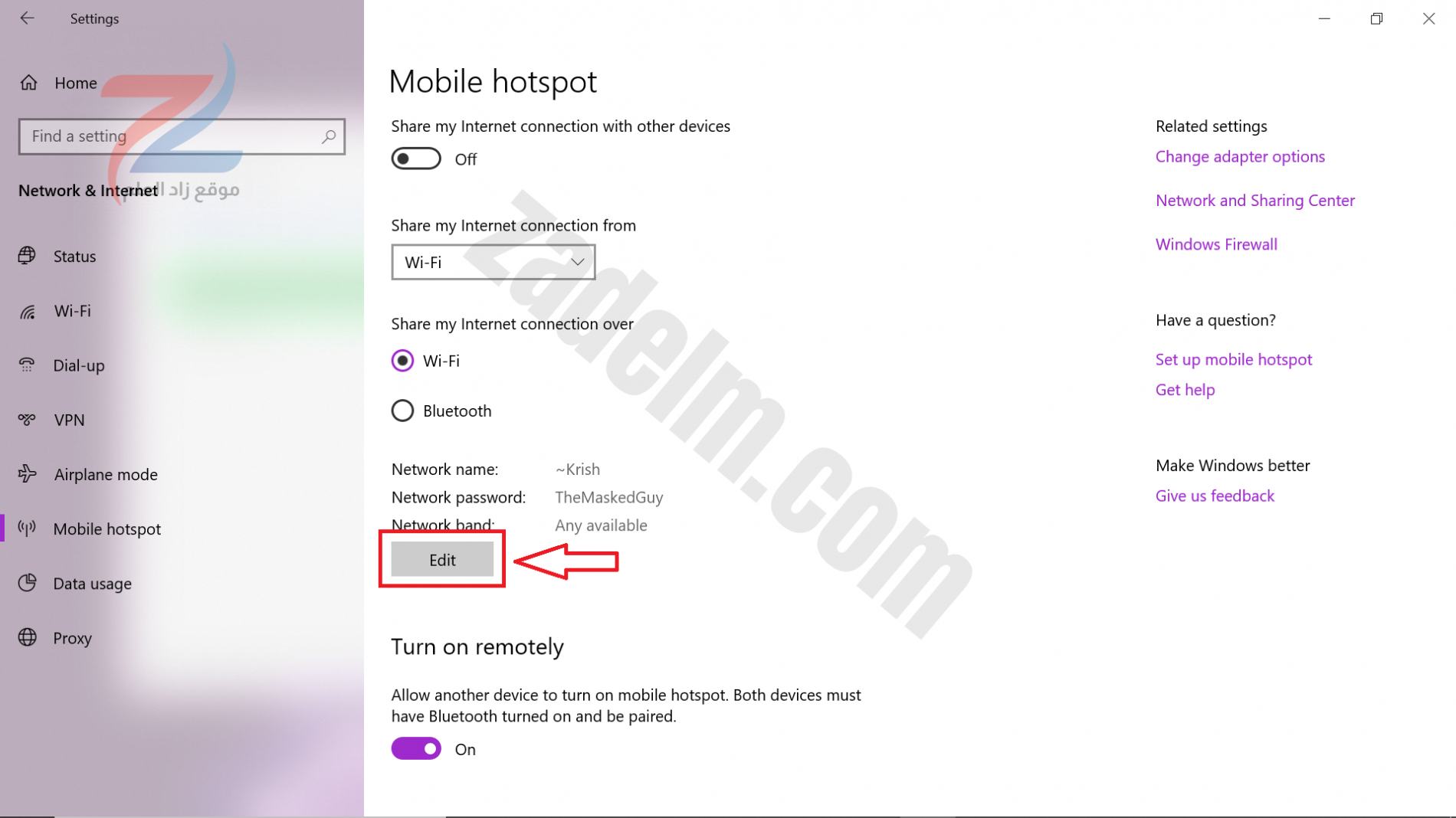النطاق في الاكسل
النطاق في اكسل عبارة عن مجموعة من اثنين أو أكثر من الخلايا. ويقدم هذا الدرس نظرة عامة على بعض عمليات النطاق المهمة جدًا.
خلية ، صف ، عمود
لنبدأ بتحديد خلية وصف وعمود.
1. لتحديد الخلية C3 ، انقر فوق المربع الموجود عند تقاطع العمود C والصف 3.

2. لتحديد العمود C ، انقر فوق رأس العمود C.

3. لتحديد الصف 3 ، انقر فوق رأس الصف 3.

أمثلة على النطاق
النطاق عبارة عن مجموعة من خليتين أو أكثر.
1. لتحديد النطاق B2: C4 ، انقر فوق الخلية B2 واسحبه إلى الخلية C4.

2. لتحديد نطاق من الخلايا الفردية ، اضغط باستمرار على CTRL وانقر فوق كل خلية تريد تضمينها في النطاق.

املأ النطاق
لملء نطاق ، قم بتنفيذ الخطوات التالية.
1 أ. أدخل القيمة 2 في الخلية B2.

1 ب. حدد الخلية B2 ، وانقر فوق الزاوية اليمنى السفلية للخلية B2 واسحبها لأسفل إلى الخلية B8.

نتيجة:

تعد تقنية السحب هذه مهمة جدًا وستستخدمها كثيرًا في Excel. هنا مثال آخر.
2 أ. أدخل القيمة 2 في الخلية B2 والقيمة 4 في الخلية B3.

2 ب. حدد الخلية B2 والخلية B3 ، وانقر على الزاوية اليمنى السفلية من هذا النطاق واسحبه لأسفل.

يقوم Excel تلقائيًا بتعبئة النطاق بناءً على نمط القيمتين الأوليين. هذا رائع ، أليس كذلك؟ هنا مثال آخر.
3 أ. أدخل التاريخ 6/13/2016 في الخلية B2 والتاريخ 6/16/2016 في الخلية B3.

3 ب. حدد الخلية B2 والخلية B3 ، وانقر على الزاوية اليمنى السفلية من هذا النطاق واسحبه لأسفل.

ملاحظة: قم بزيارة صفحتنا حول التدوين الآلي للحصول على المزيد من الأمثلة.
حرك النطاق
لتحريك نطاق ، قم بتنفيذ الخطوات التالية.
1. حدد نطاقًا وانقر على حدود النطاق.

2. اسحب النطاق إلى موقعه الجديد.

نسخ / لصق نطاق
لنسخ نطاق ولصقه ، قم بتنفيذ الخطوات التالية.
1. حدد النطاق ، وانقر بزر الماوس الأيمن ، ثم انقر فوق نسخ (أو اضغط على CTRL + c).

2. حدد الخلية التي تريد أن تظهر فيها الخلية الأولى من النطاق ، وانقر بزر الماوس الأيمن ، ثم انقر فوق لصق ضمن “خيارات اللصق:” (أو اضغط على CTRL + v).

إدراج صف ، عمود
لإدراج صف بين القيمتين 20 و 40 أدناه ، قم بتنفيذ الخطوات التالية.
1. حدد الصف 3.
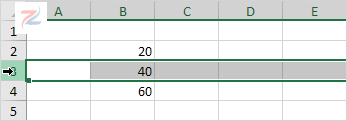
2. انقر بزر الماوس الأيمن ، ثم انقر فوق إدراج.

نتيجة.

يتم إزاحة الصفوف الموجودة أسفل الصف الجديد إلى أسفل. بطريقة مماثلة ، يمكنك إدراج عمود.
الرابط المختصر للمقال: https://zadelm.com/?p=3695